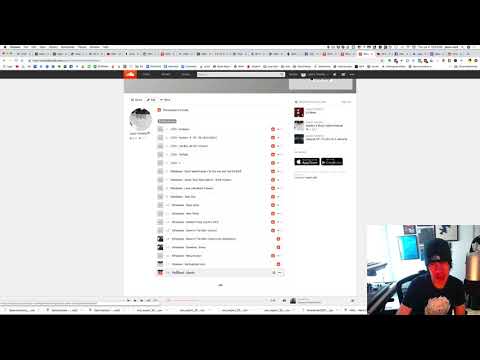
Contente
O SoundCloud é um serviço online que lhe permite mostrar sua criatividade sonora. Você não precisa ser um músico, artista ou mesmo um mago do som digital para usar o serviço. Basta fazer o upload de qualquer clipe de áudio que deseja compartilhar com o mundo. Cada clipe carregado é uma "faixa". É possível fazer upload de várias faixas. Por padrão, o site exibe essas faixas na ordem em que você as criar, se tiver uma conta gratuita. Se optar pela versão paga, poderá organizar as faixas do jeito que quiser.
Instruções

-
Navegue até a página de conta da SoundCloud e reveja os seus planos de adesão. Eles vêm em várias faixas de preço. Planos mais caros oferecem mais recursos.
-
Assine os planos Lite, Solo, Pro ou Pro Plus. Se já tiver um plano gratuito, você simplesmente o atualizará, escolhendo um dos planos pagos. Depois de se inscrever, poderá usar o serviço "Spotlight" (Foco) para mudar a ordem de até cinco das suas faixas.
-
Faça o login na sua conta do SoundCloud depois de escolher um dos planos pagos. Vá até o seu perfil público e clique no ícone em forma de engrenagem para acessar as configurações do perfil.
-
Clique em "Add Spotlight Tab" (Adicionar aba de Spotlight) para abrir essa janela. Você verá uma lista de suas músicas já existentes.
-
Clique em até cinco faixas para selecioná-las. Se não estiver vendo uma faixa que gostaria de usar, digite algumas palavras-chave da faixa desejada na caixa "Search" (Pesquisar) e clique no ícone da lupa para encontrá-la.
-
Arraste as faixas para cima e para baixo na janela pop-up para organizá-las na ordem em que deseja que elas apareçam no site.
-
Clique em "Save Spotlight Tab" (Salvar aba de Spotlight) para salvar sua configuração.